No.1ベストアンサー
- 回答日時:
>A.索引書式の「任意のスタイル」を選択しすると、頭文字の分類機能が使用できません。
>B.索引書式の「任意のスタイル」以外を選択しすると、文字/段落スタイルの設定機能が使用できません。
>索引機能で、索引のフォント・サイズを指定し、かつ、頭文字の分類を実施したい
添付画像を基に説明していきます
索引の登録を済ませましたら、索引の挿入をしていきます
「ページ番号を右揃えにする」にチェックを入れます
「タブリーダー」を選択
「書式」は「フォーマル」を設定してあります
「形式」は「標準」
「段数」は「1」
「言語」は「日本語」
「頭文字」は「あいうえお」
設定を済ませたら「OK」を押します
>索引のフォント・サイズを指定し・・・
例えば、「頭文字」以外のフィールドに書式を設定したい場合、「頭文字」以外の索引を複数選択します
あとは「ホーム」タブの「フォント」グループ内の「フォント」と「サイズ」を使っていろいろ変更します(フォントカラーも同様)
フォントサイズを大きくすると段落間が余計に開きますので段落間の修正を施します
>段落間の修正・・・
設定したすべての索引(頭文字も含めて全て)を選択します
「ホーム」タブの段落グループ内右下の端にある四角いボタンをクリックし「段落」ダイアログ画面を出します
「間隔」で「行間」を「1行」から「固定値」に変更します(添付画像では固定値の間隔を14Ptに設定した状態です)
変更手順は上の通りとなります
また、設定した索引をもう一度変更したいという場合は、設定された索引部分を右クリックしメニューにある「フィールドの編集」をクリックすると「フィールド」の画面が出ますので「索引」のボタンをクリックすることで変更できますが、設定した書式は削除されますので再度書式の設定が必要になります
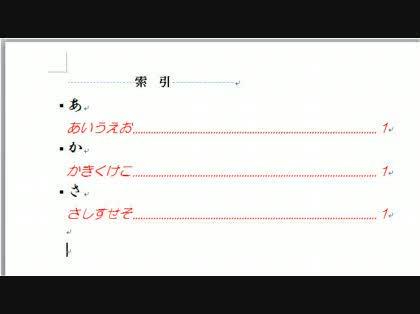
この回答への補足
早々のご回答、ありがとうございます。
ご教示戴いた方法ですと、文書内容を頻繁に更新する必要があるので、索引の更新の度に「フォーマル」で設定されている書式に戻ってしまうのですが、これを防ぐ方法が有りませんでしょうか。
具体的には、常に、
A.頭文字の分類は、MSゴッシク・10ポイント
B.索引項目は、日本語用=MS明朝・8ポイント 英数字用=Times New Roman・8ポイント
としたいのですが・・・。
お探しのQ&Aが見つからない時は、教えて!gooで質問しましょう!
関連するカテゴリからQ&Aを探す
おすすめ情報
- ・漫画をレンタルでお得に読める!
- ・人生のプチ美学を教えてください!!
- ・10秒目をつむったら…
- ・あなたの習慣について教えてください!!
- ・牛、豚、鶏、どれか一つ食べられなくなるとしたら?
- ・【大喜利】【投稿~9/18】 おとぎ話『桃太郎』の知られざるエピソード
- ・街中で見かけて「グッときた人」の思い出
- ・「一気に最後まで読んだ」本、教えて下さい!
- ・幼稚園時代「何組」でしたか?
- ・激凹みから立ち直る方法
- ・1つだけ過去を変えられるとしたら?
- ・【あるあるbot連動企画】あるあるbotに投稿したけど採用されなかったあるある募集
- ・【あるあるbot連動企画】フォロワー20万人のアカウントであなたのあるあるを披露してみませんか?
- ・映画のエンドロール観る派?観ない派?
- ・海外旅行から帰ってきたら、まず何を食べる?
- ・誕生日にもらった意外なもの
- ・天使と悪魔選手権
- ・ちょっと先の未来クイズ第2問
- ・【大喜利】【投稿~9/7】 ロボットの住む世界で流行ってる罰ゲームとは?
- ・推しミネラルウォーターはありますか?
- ・都道府県穴埋めゲーム
- ・この人頭いいなと思ったエピソード
- ・準・究極の選択
デイリーランキングこのカテゴリの人気デイリーQ&Aランキング
-
ワードで改行すると一行開いて...
-
Ctrl+Shift+C、Ctrl+Shift+Vが...
-
エクセルでマイナスの%表示を...
-
ワード確定していた全角文字(...
-
エクセル 期日の半年前になる...
-
文字の上に線をつけたい場合
-
フォント、一文字で「ちゃん」&...
-
ワード:右上の小さい文字
-
ワードの文字の濃さを揃えたい。
-
段組みの行数が違う
-
英文での借用書書式を教えてく...
-
ワードの囲み文字
-
初心者です。メモ帳の使い方で…
-
Word文書で縦書きで段落番号を...
-
Word の文書をコピーするときフ...
-
レポート
-
ワープロなどで累乗を入力する...
-
Wordで原子番号と質量数
-
オフィスPublisher2003の縦中横...
-
Google スプレッドシートを使...
マンスリーランキングこのカテゴリの人気マンスリーQ&Aランキング
-
ワードで改行すると一行開いて...
-
ワード:右上の小さい文字
-
Ctrl+Shift+C、Ctrl+Shift+Vが...
-
エクセルでマイナスの%表示を...
-
Powerpointで、コピーすると、...
-
レポート
-
縦書き日本語入力で( )をこ...
-
エクセル 期日の半年前になる...
-
英文での借用書書式を教えてく...
-
この、¥1,235って何のお金が払...
-
Google スプレッドシートを使...
-
ワードで既に使われている色の使用
-
ワードの文字の濃さを揃えたい。
-
パワーポイントで乗数はどうや...
-
wordで縦書きで「あ」に濁点を...
-
フォント、一文字で「ちゃん」&...
-
Wordで文章を原稿用紙に貼り付...
-
wordの表にテキストをペースト...
-
エクセル2010で 貼り付け先の...
-
エクセルで奇数または偶数にだ...
おすすめ情報
